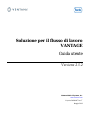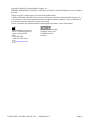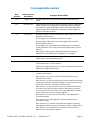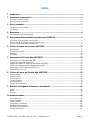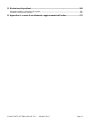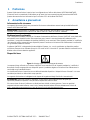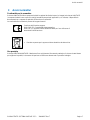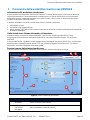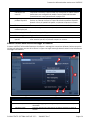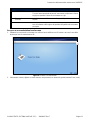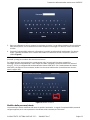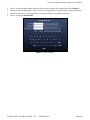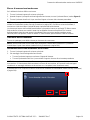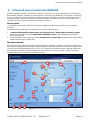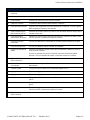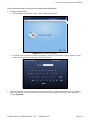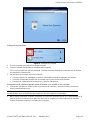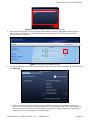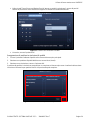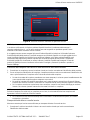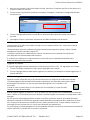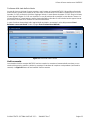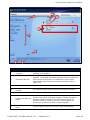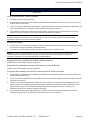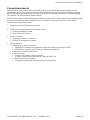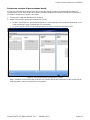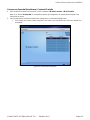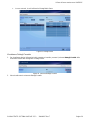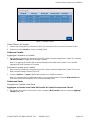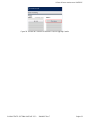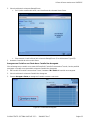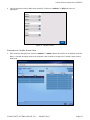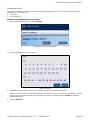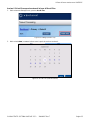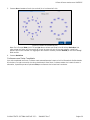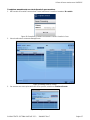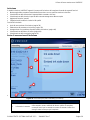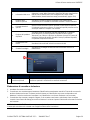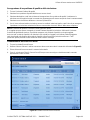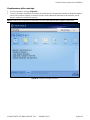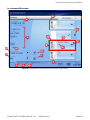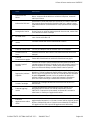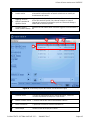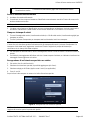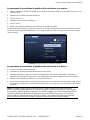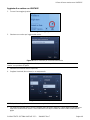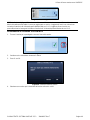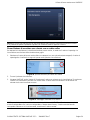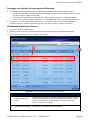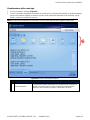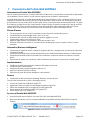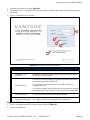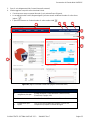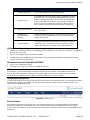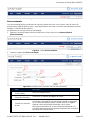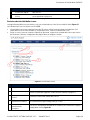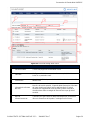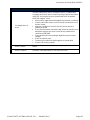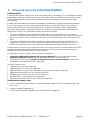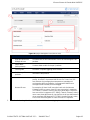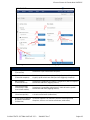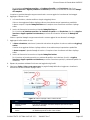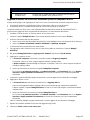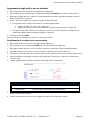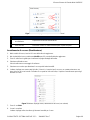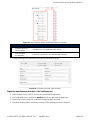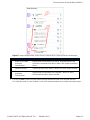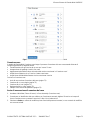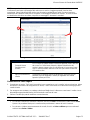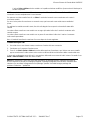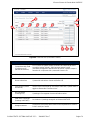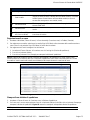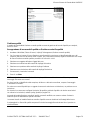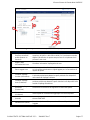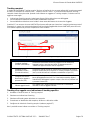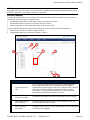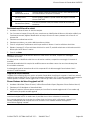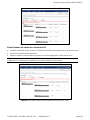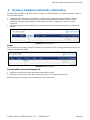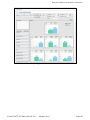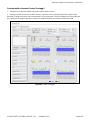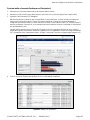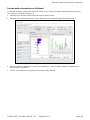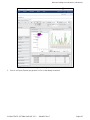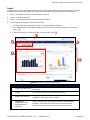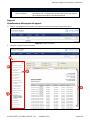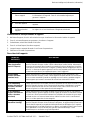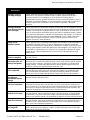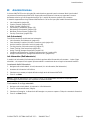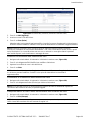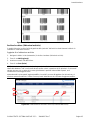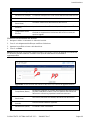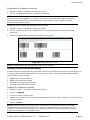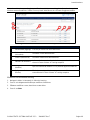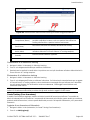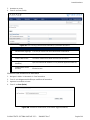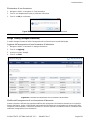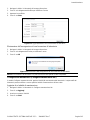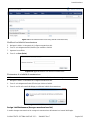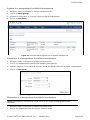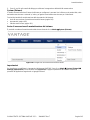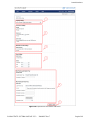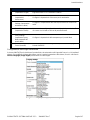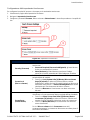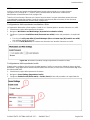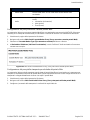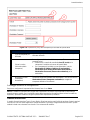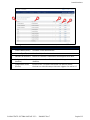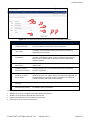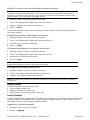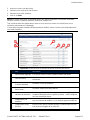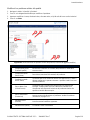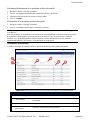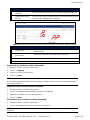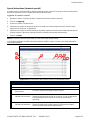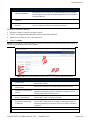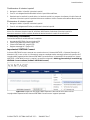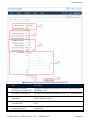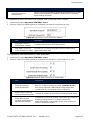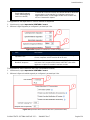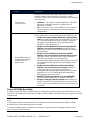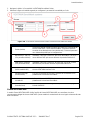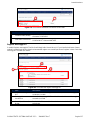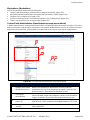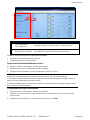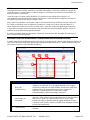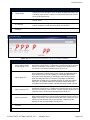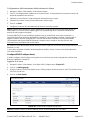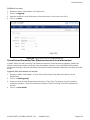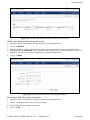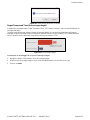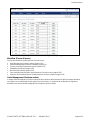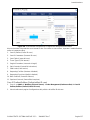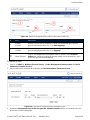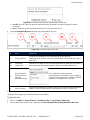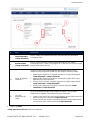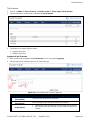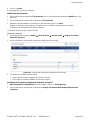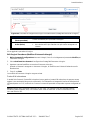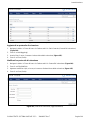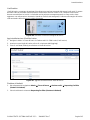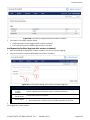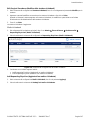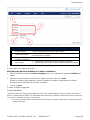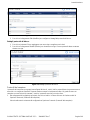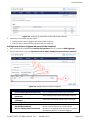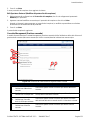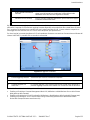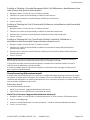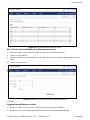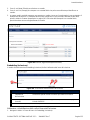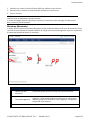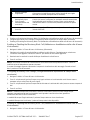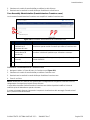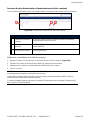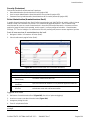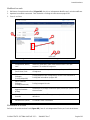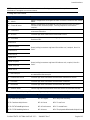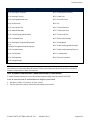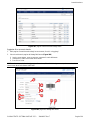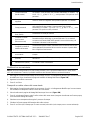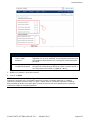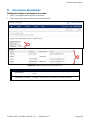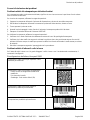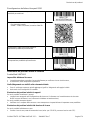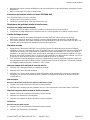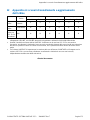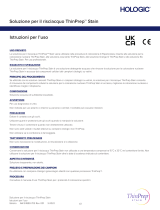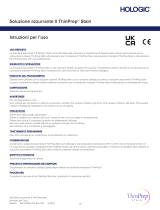GUIDA UTENTE SISTEMA VANTAGE 2.5.2 2000600IT Rev T Pagina 2
Copyright © 2009-2017. Ventana Medical Systems, Inc.
VENTANA, BENCHMARK, SYMPHONY, VANTAGE, VIRTUOSO e il logo VENTANA sono marchi di fabbrica
di Roche.
Tutti gli altri marchi commerciali sono di proprietà dei rispettivi titolari.
Il software VENTANA VANTAGE viene concesso in licenza per l’utilizzo tra Ventana Medical Systems, Inc. e
un licenziatario e solo gli utenti autorizzati possono accedere e utilizzare il software. L’uso e la distribuzione
non autorizzati possono comportare sanzioni civili e penali.
Tutte le informazioni del paziente utilizzate in questa guida sono fittizie e a soli scopi illustrativi.
Ventana Medical Systems, Inc.
1910 E. Innovation Park Drive
Tucson, Arizona 85755
USA
+1 520 887 2155
+1 800 227 2155 (USA)
www.ventana.com
Roche Diagnostics GmbH
Sandhofer Strasse 116
D-68305 Mannheim
Germany

GUIDA UTENTE SISTEMA VANTAGE 2.5.2 2000600IT Rev T Pagina 3
Cronologia delle revisioni
Num.
versione
Data di revisione
del manuale
Riepilogo delle modifiche
2.5.2 Maggio 2018 Revisione della sezione relativa alla workstation di processazione
tessuti.
2.5.1 Dicembre 2017 Aggiunte sezioni per Gestione ordine (Inserimento ordine). Aggiornate
sezioni Ricerca e Ricerca avanzata. Aggiornate sezione relative alla
connettività dei sistemi VENTANA Connect e VENTANA BenchMark.
Aggiunta Appendice A. Aggiornato formato dei paragrafi. Aggiunti e
aggiornati riferimenti incrociati.
2.5 Marzo 2017 Marcatura cassetta e Verifica cassetta sono state combinate in un’unica
workstation Macroscopica.
È stata aggiunta una workstation Elaborazione tessuti.
A Macroscopica e Microtomia sono state aggiunte le funzionalità
Flessibilità flusso di lavoro.
È stata aggiunta la sezione Business Intelligence per racchiudere la
scheda Informatica che include le nuove funzionalità Analisi, Portlet e
Rapporti.
Nella sezione 4 (Benvenuto), l’utilizzo della pellicola trasparente
VANTAGE è stato modificato da “obbligatorio” a “consigliato”.
2.4 Maggio 2016 Aggiunta dichiarazione sull’utilizzo delle pellicole trasparenti per le
etichette vetrini nella sezione Benvenuto.
2.4 Novembre 2013 Aggiunte sezioni per Avvertenze e precauzioni, Avvisi normativi,
Funzionalità comuni e Flusso di lavoro.
Aggiunte schermate dei rapporti in Funzioni su Informatica portale Web.
Apportati altri aggiornamenti minori.
2.3 Novembre 2012 Nella versione 1.2, revisionata la dichiarazione di conformità per i
componenti del sistema.
Nella versione 1.4, inserito l’indirizzo di Roche Diagnostics nelle
informazioni di contatto.
Nella versione 3.1, nella sezione Elementi comuni stazione touchscreen,
revisionate le attività per problemi di qualità e risoluzione, blocco di una
sessione touchscreen e rimozione del salvaschermo.
Nella versione 3.6, nella sezione Avvio di una sessione di microtomia,
le istruzioni sono state spostate secondo la descrizione su schermo.
In Visualizzazione elenco di lavoro, sono state aggiornate la videata e
la descrizione per la nuova funzionalità aggiunta.
Nella versione 4.7, nella sezione Informatica, è stata aggiornata la
schermata Rapporti.
Nella versione 6.4, è stata aggiunta la sezione Amministrazione
connettività Virtuoso.
Nella versione 6.7, schermata Amministrazione gestione cassette, è
stata aggiunta la descrizione per Informazioni cassette, scheda Ordine.
Nella versione 6.9, Amministrazione microtomia, è stata inserita la
descrizione per la funzionalità aggiunta.

GUIDA UTENTE SISTEMA VANTAGE 2.5.2 2000600IT Rev T Pagina 4
Indice
1 Prefazione .............................................................................................................................. 6
2 Avvertenze e precauzioni ..................................................................................................... 6
Informazioni sulla sicurezza ................................................................................................................................... 6
Dichiarazione di conformità .................................................................................................................................... 6
3 Avvisi normativi ..................................................................................................................... 7
Conformità con le normative .................................................................................................................................. 7
Uso previsto ............................................................................................................................................................ 7
4 Benvenuto .............................................................................................................................. 8
Informazioni sul sistema VANTAGE ....................................................................................................................... 8
5 Panoramica della workstation touchscreen VANTAGE ..................................................... 9
Informazioni sulle workstation touchscreen ........................................................................................................... 9
Ordini inviati da un Sistema informatico di laboratorio ........................................................................................... 9
Funzioni comuni delle stazioni touchscreen ........................................................................................................... 9
6 Il flusso di lavoro touchscreen VANTAGE ........................................................................ 15
Macroscopica ....................................................................................................................................................... 15
Processazione tessuti .......................................................................................................................................... 26
Inclusione ............................................................................................................................................................. 38
Microtomia ............................................................................................................................................................ 42
7 Panoramica del Portale Web VANTAGE ............................................................................ 53
Informazioni sul Portale Web VANTAGE ............................................................................................................. 53
Accesso al Portale Web VANTAGE ..................................................................................................................... 53
Aggiunta di Portlet nella pagina iniziale (diagrammi/grafici) ................................................................................ 54
Utilizzo dei collegamenti per la navigazione principali ......................................................................................... 56
Disconnessione dal Portale Web VANTAGE ....................................................................................................... 56
Utilizzo della Ricerca casi ..................................................................................................................................... 56
8 Il flusso di lavoro del Portale Web VANTAGE ................................................................... 61
Gestione ordine .................................................................................................................................................... 61
Creazione caso ..................................................................................................................................................... 71
Gestione qualità .................................................................................................................................................... 76
Tracking campioni ................................................................................................................................................ 78
Archivio campioni ................................................................................................................................................. 79
Rapporti di riconciliazione .................................................................................................................................... 80
9 Business Intelligence (Informatics, Informatica) .............................................................. 82
Analisi ................................................................................................................................................................... 82
Portlet ................................................................................................................................................................... 88
Rapporti ................................................................................................................................................................ 89
10 Amministrazione ................................................................................................................. 92
Lab (Laboratorio) .................................................................................................................................................. 92
System (Sistema) ............................................................................................................................................... 105
Quality (Qualità) .................................................................................................................................................. 114
Connectivity (Connettività) ................................................................................................................................. 121
Workstations (Workstation) ................................................................................................................................ 128
Workflow (Flusso di lavoro) ................................................................................................................................ 136
Security (Protezione) .......................................................................................................................................... 160

GUIDA UTENTE SISTEMA VANTAGE 2.5.2 2000600IT Rev T Pagina 5
11 Risoluzione dei problemi .................................................................................................. 168
Dettagli del software e informazioni di contatto .................................................................................................. 168
Scenari di risoluzione dei problemi ..................................................................................................................... 169
12 Appendice A: scenari di annullamento e aggiornamento dell’ordine .......................... 173

Prefazione
GUIDA UTENTE SISTEMA VANTAGE 2.5.2 2000600IT Rev T Pagina 6
1 Prefazione
Questa Guida utente fornisce istruzioni per la configurazione e l’utilizzo del sistema VENTANA VANTAGE.
L’intento è fornire un materiale di riferimento per gli utenti che hanno partecipato alla formazione VANTAGE.
Questo documento fornisce informazioni per la versione 2.5.1 del sistema VANTAGE.
2 Avvertenze e precauzioni
Informazioni sulla sicurezza
Le seguenti informazioni forniscono precauzioni di sicurezza e dovrebbero essere lette prima dell’utilizzo del
sistema VENTANA VANTAGE.
AVVERTENZA: OSSERVARE LA BUONE PRATICHE RELATIVE ALL’IMPIANTO ELETTRICO. NON
FISSARE LO SGUARDO SUL FASCIO CHE PARTE DAL LETTORE DI CODICE A BARRE.
Dichiarazione di conformità
Tutti i componenti hardware utilizzati per il sistema di automazione del flusso di lavoro VANTAGE sono dotati delle
etichette dei nostri rispettivi fornitori. Non apponiamo nuovi marchi o nuove etichette sull’hardware o sulla
confezione. I componenti hardware del sistema VANTAGE sono marchiati CE dai rispettivi produttori e i certificati e
i documenti di verifica appropriati sono disponibili presso il fornitore su richiesta al fine di dimostrare la conformità
con gli standard elettronici rilevanti.
Il software VANTAGE, sviluppato da Ventana Medical Systems, Inc., non è considerato un dispositivo medico
nell’Unione Europea e non è dotato di marchio CE come un IVD. Il marchio CE riportato riflette la conformità con le
direttive sulla sicurezza elettrica applicabili.
Dispositivi laser
Figura 1: etichetta di attenzione riferimento documento
I componenti laser utilizzati con il sistema VANTAGE sono marchiati CE dai rispettivi produttori e i certificati e i
documenti di verifica appropriati sono disponibili presso il produttore legale su richiesta al fine di dimostrare la
conformità con gli standard rilevanti
La classificazione laser è marchiata su una delle etichette del dispositivo. I dispositivi laser di classe 1 non sono
considerati pericolosi se utilizzati allo scopo previsto.
La seguente dichiarazione è obbligatoria nel rispetto dei regolamenti degli Stati Uniti e internazionali:
ATTENZIONE: l’utilizzo di controlli o regolazioni o l’esecuzione di procedure diverse dal quelle qui
specificate potrebbe comportare a una pericolosa esposizione alla luce laser.
Gli scanner laser di classe 2 utilizzano un diodo luminoso visibile, a bassa potenza. Come con qualsiasi
sorgente luminosa molto brillante, come il sole, l’utente dovrebbe evitare di fissare direttamente il fascio di
luce. L’esposizione momentanea a un laser di classe 2 non è stata ritenuta pericolosa.
!

Avvisi normativi
GUIDA UTENTE SISTEMA VANTAGE 2.5.2 2000600IT Rev T Pagina 7
3 Avvisi normativi
Conformità con le normative
Il sistema VANTAGE utilizza componenti elettrici acquistati da fornitori esterni e integrati nel sistema VANTAGE.
I componenti elettrici sono conformi a tutti gli standard internazionali applicabili e, su richiesta, è disponibile la
documentazione a supporto di qualsiasi dichiarazione di conformità.
La conformità alle normative è provata dai seguenti marchi:
Conforme alle Direttive europee:
2004 / 108 / EC Compatibilità elettromagnetica
2006 / 95 / EC Apparecchiature elettriche ideate per l’uso all’interno di
determinati limiti di tensione.
• Raccolta separata per le apparecchiature elettriche ed elettroniche.
Uso previsto
Il sistema VENTANA VANTAGE è destinato all’uso nei laboratori di anatomia patologica. Il sistema è stato ideato
per migliorare la qualità, la sicurezza del paziente e l’efficienza durante tutto il processo istologico.

Benvenuto
GUIDA UTENTE SISTEMA VANTAGE 2.5.2 2000600IT Rev T Pagina 8
4 Benvenuto
Il sistema VENTANA VANTAGE è una soluzione per il flusso di lavoro che sfrutta i principi Lean Sigma per
migliorare l’identificazione del campione, potenziare il tracking dei campioni, integrare la generazione di rapporti di
qualità e utilizzare l’informatica per una visibilità superiore del flusso di lavoro istologico.
Informazioni sul sistema VANTAGE
Il sistema VENTANA VANTAGE è un’applicazione basata su browser che si trova su un server file standard nel
settore IT della struttura. Il sistema VANTAGE è stato testato ed è stato riscontrato affidabile e facilmente
accessibile.
Il sistema VANTAGE è costituito da più interfacce – workstation touchscreen e moduli Portale Web – che
forniscono funzioni che integrano l’intero processo istologico.
Il sistema VANTAGE consente di effettuare quanto segue:
• Identificazione del paziente positiva e tracking di campione/blocco/vetrino dall’Accettazione fino
all’amministrazione dell’ubicazione archivio.
• Elaborazione dei campioni nelle workstation Macroscopica, Elaborazione tessuti, Inclusione, Microtomia e
Creazione caso.
• Stampa di informazioni leggibili e identificativi del campione con codice a barre sulla parte anteriore delle
cassette di tessuto utilizzando diversi dispositivi di marcatura delle cassette.
• Stampa delle etichette vetrini con informazioni leggibili, sistema di colorazione con codice a barre e identificativi
del campione.
• Creazione di ubicazioni di Tracking campioni virtuali – configurabili per il processo di ciascuna struttura – dove
possono essere rintracciati i campioni per ottenere migliori informazioni della catena di custodia e una visibilità
del processo complessiva.
• Gestione dell’archivio e recupero di blocchi e vetrini.
• Inserimento in tempo reale di problemi di controllo qualità informatizzati, configurabili e istruzioni speciali tra
stazioni.
• Visualizzazioni informatiche in tempo reale di metriche del processo e produttività di qualità.
• Generazione di rapporti sui dati di movimentazione dei campioni e assicurazione qualità a scopi di conformità
normativa.
Le etichette vetrini VENTANA VANTAGE sono state ampiamente convalidate per assicurare la conformità con gli
strumenti di colorazione VENTANA. Le etichette create tramite una combinazione di Etichetta vetrini VANTAGE
(NP 05524997001), Nastro per etichetta vetrini VANTAGE (NP 05523583001) e la Pellicola trasparente VANTAGE
(NP 05525276001) sono molto robuste per i processi di colorazione istologica, movimentazione e archiviazione.
L’utilizzo della Pellicola trasparente VANTAGE è raccomandato in caso di esecuzione dei vetrini sugli strumenti
BenchMark. Quando la Pellicola trasparente non è utilizzata sugli strumenti BenchMark, esiste il rischio di risultati
della colorazione incostanti. Fare riferimento alle istruzioni del kit di dosaggio rilevante per i controlli appropriati.

Panoramica della workstation touchscreen VANTAGE
GUIDA UTENTE SISTEMA VANTAGE 2.5.2 2000600IT Rev T Pagina 9
5 Panoramica della workstation touchscreen VANTAGE
Informazioni sulle workstation touchscreen
Esistono quattro tipi di workstation touchscreen VANTAGE: Grossing (Macroscopica), Elaborazione dei tessuti,
Inclusione e Microtomia. Ciascuna workstation è configurata con un monitor touchscreen con riconoscimento
dell’impulso acustico, hardware di montaggio e un visore di codice a barre. Inoltre, la workstation Microtomia
include una stampante di etichette vetrini.
In qualsiasi workstation, toccando il monitor touchscreen è possibile visualizzare:
• Informazioni sul caso,
• Informazioni sugli oggetti elaborati,
• Attività eseguite sulle stazioni Macroscopica, Elaborazione dei tessuti, Inclusione e Microtomia nel laboratorio
di anatomia patologica.
Ordini inviati da un Sistema informatico di laboratorio
Quando si esegue un’azione nel sistema VANTAGE, il touchscreen visualizza gli ultimi dati nei campi
personalizzati inviati dal Sistema informatico di laboratorio (Laboratory Information System, LIS) al sistema
VANTAGE.
Il sistema VANTAGE è in grado di ricevere gli aggiornamenti demografici dei pazienti dal LIS: Se si è interessati a
questa funzione, contattare il proprio reparto IT/LIS per richiederne l’aggiunta all’interfaccia HL7. Per ulteriori
informazioni, contattare il Rappresentante delle vendite.
Funzioni comuni delle stazioni touchscreen
Ciascuna stazione touchscreen include delle funzioni comuni, illustrate nella figura che segue.
Figura 2: funzioni comuni sul touchscreen
n.
Voce
Descrizione
1
Regione del titolo
del modulo
Identifica il tipo di stazione touchscreen (Macroscopica, Elaborazione dei
tessuti, Inclusione o Microtomia).
2
Regione delle
informazioni
dell’oggetto
Visualizza l’identificativo oggetto del campione o della cassetta/blocco e altri
dati che dipendono dal tipo di stazione.
9
4
1
1
2
2
4
4
5
6
7
8
6
7
3
3
8
8

Panoramica della workstation touchscreen VANTAGE
GUIDA UTENTE SISTEMA VANTAGE 2.5.2 2000600IT Rev T Pagina 10
n.
Voce
Descrizione
3
Area delle
informazioni sul
caso LIS
Informazioni ricevute nell’ordine LIS specifiche per il campione elaborato. I
campi delle informazioni specifiche del caso visualizzate su tutte le stazioni
touchscreen sono configurati sul modulo
Custom Fields Administration
(Amministrazione campi personalizzati) a pagina 128.
4
Regione dei
problemi di qualità
Visualizza il problema di qualità inserito più recentemente (o “Nessuno”) e
fornisce un pulsante che apre la Finestra di selezione problema di qualità.
Quando vi sono più problemi di qualità, sul pulsante compare un numero.
5
Tastiera virtuale
Toccare per visualizzare una tastiera online che consente di digitare le voci.
6
Regione dei
contenuti principali
Visualizza dati, grafici e controlli specifici per il modulo.
7
Pulsante Logout
Toccare per eseguire il logout dal sistema.
8
Pulsante Aggiorna
Aggiorna i contenuti sullo schermo.
9
Pulsante Istruzioni
speciali
Apre la finestra Istruzioni speciali per un vetrino o una cassetta. Quando vi
sono istruzioni speciali, sul pulsante compare un numero.
Elementi comuni nelle finestre Messaggio e Selezione
Il sistema VANTAGE utilizza delle finestre per visualizzare i messaggi che comunicano all’utente l’azione successiva
richiesta o di selezionare una voce da un elenco. La figura che segue mostra gli elementi comuni inclusi nelle finestre
messaggio e di selezione.
Figura 3: elementi comuni nelle finestre Messaggio e Selezione
n.
Voce
Descrizione
1
Scheda
Toccare per visualizzare la scheda.
2
Casella di spunta
Toccare per aggiungere un segno di spunta e toccare di nuovo per
rimuoverlo.
3
Pulsante Chiudi
Annulla il processo di Generazione di rapporti di qualità e chiude la
finestra.
1
1
2
2
3
3
5
5
4
4
6
6

Panoramica della workstation touchscreen VANTAGE
GUIDA UTENTE SISTEMA VANTAGE 2.5.2 2000600IT Rev T Pagina 11
n.
Voce
Descrizione
4
Casella Elenco
Visualizza un elenco di voci selezionabili.
Toccare l’area sopra/sotto la barra di scorrimento o utilizzare le frecce
su/giù per spostare la barra di scorrimento su o giù.
5
Pulsante Cancel
(Annulla)
Annulla il processo di Generazione di rapporti di qualità e chiude la
finestra.
6
Pulsante OK
Salva il problema di qualità e la risoluzione. Il problema selezionato
sarà visualizzato nella regione dei problemi di qualità sulla schermata
principale.
Accesso a una workstation touchscreen
1. Effettuare la scansione di un’etichetta con codice a barra codificata con l’ID utente o toccare l’icona della
tastiera per inserire manualmente l’ID.
Figura 4: accesso a un touchscreen
2. Sulla tastiera virtuale, digitare un nome utente e una password, se necessario, quindi premere Enter (Invio).

Panoramica della workstation touchscreen VANTAGE
GUIDA UTENTE SISTEMA VANTAGE 2.5.2 2000600IT Rev T Pagina 12
Figura 5: inserimento manuale utilizzando la tastiera virtuale
3. Dopo aver effettuato l’accesso, compare la schermata principale. Il nome della workstation viene visualizzato
sulla parte superiore, e al centro della schermata compare un messaggio che descrive l’azione successiva
richiesta.
4. Premendo il pulsante delle maiuscole sulla tastiera è possibile accedere ad altri tasti/caratteri. Per alcune
lingue, è possibile accedere fino a 4 tastiere utilizzando le combinazioni di tasti Shift (Maiusc) e/o Alt Gr
(vedere Figura 6).
NOTA: il sistema avviserà l’utente se le credenziali di accesso non sono corrette o se l’utente non
possiede i privilegi per accedere alla stazione touchscreen.
Se l’utente inserisce una password non corretta troppe volte, l’account sarà bloccato e comparirà un
messaggio. Questo comportamento in caso di login non valido, soprattutto il numero di tentativi che attivano il
blocco (3, 5 o 10), è configurato dall’amministratore del sistema VANTAGE. Solo l’amministratore del sistema
VANTAGE può sbloccare l’account utente (vedere User Accounts Administration (Amministrazione Account
utenti) a pagina 163
).
Figura 6: tastiera con Alt Gr
Modifica della password utente
La password può essere modificata dall’utente in qualsiasi workstation. Le regole di complessità della password
vengono applicate per le nuove password e visualizzate sulla schermata per riferimento.

Panoramica della workstation touchscreen VANTAGE
GUIDA UTENTE SISTEMA VANTAGE 2.5.2 2000600IT Rev T Pagina 13
1. Fare clic sul pulsante della tastiera virtuale sulla schermata principale di una workstation (vedere Figura 7).
2. Sulla parte superiore della finestra Tastiera, fare clic sul collegamento Change Password (Cambia password).
3. Inserire il nome utente, la vecchia password, la nuova password e la password di conferma.
4. Fare clic sul pulsante Save (Salva).
Figura 7: cambia password

Panoramica della workstation touchscreen VANTAGE
GUIDA UTENTE SISTEMA VANTAGE 2.5.2 2000600IT Rev T Pagina 14
Blocco di una sessione touchscreen
Se è abilitata la funzione di Blocco schermo:
1. Toccare il pulsante Logout sullo schermo principale.
2. Quando compare il prompt di conferma logout dal touchscreen, toccare il pulsante Blocca (vedere Figura 8).
3. Toccare il pulsante Annulla e la X per annullare il logout e ritornare alla schermata precedente.
NOTA: per avere la possibilità di bloccare una stazione touchscreen, il Blocco schermo deve essere
abilitato nel Portale Web (vedere Security (Protezione) a pagina 160). Se il Blocco schermo è abilitato, il
touchscreen si bloccherà dopo il periodo di tempo impostato dall’amministratore.
Lo schermo può essere sbloccato dall’amministratore o da qualsiasi utente con privilegi di TS-Blocca utente.
Sbloccando uno schermo non cambia l’utente che ha effettuato l’accesso alla sessione. Se l’account
dell’utente attuale viene bloccato mentre è visualizzato il Blocco schermo, quell’account deve essere
sbloccato prima che qualcuno, incluso un utente TS-Sblocca utente, possa rimuovere il Blocco schermo.
Rimozione dello screensaver
Toccare in qualunque punto dello schermo per rimuovere lo screensaver.
NOTA: l’amministratore del sistema VANTAGE può definire la durata dello screensaver e il periodo di
inattività dopo il quale viene attivato (vedere Security (Protezione) a pagina 160).
Disconnessione da una workstation touchscreen
1. Toccare il pulsante Logout sullo schermo principale
2. Sul messaggio Conferma logout dal touchscreen:
• Toccare il pulsante Logout per continuare il logout dal sistema.
• Toccare il pulsante Annulla e la X per annullare il logout e ritornare alla schermata precedente.
NOTA: Macroscopica e Microtomia utilizzano una logica che definisce il momento in cui inizia e termina
una sessione. Se l’utente tenta di disconnettersi nel mezzo di una sessione, la Finestra di conferma logout
visualizzerà un messaggio indicante che la sessione non è completa (come visualizzato sotto).
Il pulsante Blocco non compare se il Blocco schermo non è abilitato nel Portale Web (vedere Security (Protezione)
a pagina 160).
Figura 8: messaggio di conferma logout da touchscreen

Il flusso di lavoro touchscreen VANTAGE
GUIDA UTENTE SISTEMA VANTAGE 2.5.2 2000600IT Rev T Pagina 15
6 Il flusso di lavoro touchscreen VANTAGE
Utilizzare le quattro workstation touchscreen VANTAGE per monitorare i campioni durante tutto il flusso di lavoro
del laboratorio istologico. Stampare (o contrassegnare) le cassette con gli identificativi del campione e visualizzare
il caso, il campione e le informazioni della cassetta su qualsiasi workstation. A ciascuna cassetta possono essere
assegnate istruzioni speciali e commenti per i problemi di qualità. Per identificare i blocchi che richiedono una
consulenza tecnica, è possibile stampare un etichetta per il blocco.
Macroscopica
La workstation Macroscopica VANTAGE può essere configurata per Marcatura cassetta, Verifica cassetta o
entrambe.
Considerare che per aggiungere o eliminare blocchi e vetrini su Macroscopica:
• I parametri Abilita modifica elemento del caso su Macroscopica e Abilita aggiunta manuale cassette
devono essere abilitati nella pagina Impostazioni VENTANA Connect. Vedere Impostazioni VENTANA
Connect a pagina 121.
• Il ruolo utente deve avere assegnati i privilegi Annulla vetrino e Annulla blocco. Vedere Roles Administration
(Amministrazione Ruoli) a pagina 160.
Marcatura cassetta
Marcatura cassetta è utilizzata sulla stazione Macroscopica per stampare le cassette, visualizzare le informazioni
per i campioni, assegnare istruzioni speciali e pezzi di tessuto a ciascuna cassetta e creare nuove cassette e vetrini
che sono sincronizzati automaticamente con il LIS. Per la stazione di marcatura cassetta, è possibile selezionare
un contenitore di cassette e stampare l’identificativo del campione su ciascuna cassetta. La figura che segue
mostra gli elementi su schermo per la marcatura cassetta.
Figura 9: workstation touchscreen Macroscopica
11
10
1
1
6
6
7
7
3
3
3
3
4
4
12
11
3b
3b
3a
3a
3c
3c
3d
3d
9
9
5
5
8
8
10
10
13
12
14
13
15
8

Il flusso di lavoro touchscreen VANTAGE
GUIDA UTENTE SISTEMA VANTAGE 2.5.2 2000600IT Rev T Pagina 16
n. Voce Descrizione
1 Informazioni del
campione
Visualizza l’identificativo del campione e il numero di cassette per il campione.
2 Informazioni del caso Informazioni dall’ordine LIS sul campione elaborato.
3 Unità cassetta Visualizza le informazioni per ciascuna cassetta.
3a Sequenza cassetta La sequenza della cassetta relativamente al campione.
3b Immagine della cassetta Un grafico che rappresenta ciascuna cassetta per il campione. Toccare il grafico
della cassetta per stampare una cassetta.
3c Stato stampa/Regione
delle istruzioni speciali
Visualizza le istruzioni speciali e la data e l’ora dell’ultima attività di stampa per la
cassetta selezionata.
3d Pulsante Istruzioni
speciali/Pezzi di tessuto
Pulsante che apre la finestra Istruzioni speciali/Pezzi di tessuto. Quando vi sono
istruzioni speciali, sul pulsante compare un numero.
4 Pulsante Selezione
contenitore
Toccare per selezionare il contenitore da cui deve essere stampata la cassetta.
5 Pulsante Stampa tutto Toccare per stampare tutte le cassette non stampate.
6 Regione dei problemi di
qualità
Visualizza il problema di qualità inserito più recentemente o Nessuno se non vi
sono problemi di qualità.
Fornisce un pulsante che apre la Finestra di selezione problema di qualità.
Quando vi sono più problemi di qualità, sul pulsante compare un numero.
7 Scheda Worklist
(Elenco di lavoro)
Visualizza un elenco di tutte le cassette che non sono state contrassegnate.
8 Scheda History
(Cronologia)
Visualizza la cronologia del flusso di lavoro associata alla cassetta in
elaborazione.
9 Tastiera virtuale Toccare per aprire la tastiera che consente di digitare le voci.
10 Aggiungi cassetta Toccare per aggiungere una nuova cassetta.
11 Aggiungi vetrino Toccare per aggiungere un nuovo vetrino.
12 Annulla vetrino Compare quando il vetrino è rovesciato. Toccare l’icona per annullare il singolo
vetrino.
13 Annulla cassetta Compare quando la cassetta è rovesciata. Toccare l’icona per annullare il
blocco.
14 Istruzioni speciali Toccare per aggiungere istruzioni speciali per il singolo vetrino. Quando vi sono
istruzioni speciali, sul pulsante compare un numero.
15 Request Status
(Stato richiesta)
Visualizza lo stato attuale della richiesta di aggiunta o annullamento al LIS.

Il flusso di lavoro touchscreen VANTAGE
GUIDA UTENTE SISTEMA VANTAGE 2.5.2 2000600IT Rev T Pagina 17
Avvio di una sessione touchscreen accedendo alla workstation
1. Accedere alla workstation
• Scansionando un’etichetta con codice a barre contenente l’ID utente.
Figura 10: accesso a un touchscreen
• Toccando l’icona Tastiera per inserire manualmente il proprio ID. Sulla tastiera virtuale, digitare un nome
utente e una password, se necessario, quindi premere Invio.
Figura 11: inserimento manuale utilizzando la tastiera virtuale
2. Dopo aver effettuato l’accesso, compare la schermata principale. Il nome della workstation viene visualizzato
sulla parte superiore, e al centro della schermata compare un messaggio che descrive l’azione successiva
richiesta (Figura 12).

Il flusso di lavoro touchscreen VANTAGE
GUIDA UTENTE SISTEMA VANTAGE 2.5.2 2000600IT Rev T Pagina 18
Figura 12: schermata principale
Stampa di una cassetta
Figura 13: stampa di una cassetta
1. Toccare la cassetta per stampare una singola cassetta.
2. Toccare il pulsante Stampa tutto per stampare tutte le cassette.
Se una o più cassette sono già state stampate, il sistema consentirà di decidere se stampare solo le cassette
non stampate o stamparle tutte.
3. Per ristampare una cassetta, toccarne l’immagine.
• Il sistema visualizza un messaggio per avvisare l’utente della richiesta di ristampare una cassetta.
• Il pulsante Stampa tutto stamperà solo le cassette che non sono ancora state stampate.
• Il sistema non ristamperà tutte le cassette con il pulsante Stampa tutto.
Assegnazione di istruzioni speciali, pezzi di tessuto e un cestello a una cassetta
1. Scansionare l’etichetta con codice a barre sul contenitore del campione o utilizzare la tastiera virtuale per
inserire l’identificativo del caso.
NOTA: se l’identificativo del campione non viene trovato nel database, se il campione è stato annullato o
se l’identificativo non è un identificativo del campione o del caso, comparirà un messaggio.
2. Nella Finestra di selezione campione, selezionare un campione e quindi toccare OK. Se è stato utilizzato un ID
caso per avviare una sessione e per quel caso esiste solo un campione, il sistema bypasserà la fase della
Finestra di selezione campione e procederà con la sessione.

Il flusso di lavoro touchscreen VANTAGE
GUIDA UTENTE SISTEMA VANTAGE 2.5.2 2000600IT Rev T Pagina 19
Figura 14: finestra di selezione campione Gestione cassetta
3. Nella finestra Macroscopica, toccare il pulsante a destra della cassetta per aggiungere istruzioni speciali e
pezzi di tessuto e assegnare un cestello di Elaborazione tessuto. Quando vi sono istruzioni speciali, sul
pulsante compare un numero.
Figura 15: schermata principale Macroscopica
4. È anche possibile fare clic sul pulsante per visualizzare tutte le istruzioni speciali assegnate da VANTAGE o dal
LIS (Figura 16).
Figura 16: finestra di selezione istruzioni speciali Gestione cassetta
• Nella scheda Special Instruction (Istruzioni speciali), utilizzare la barra di scorrimento per visualizzare
l’elenco e trovare una selezione. Selezionare la casella di spunta Applica a tutti i blocchi per assegnare la
stessa istruzione a tutti i blocchi di tessuto associati al campione. È possibile selezionare e applicare più
istruzioni speciali a una cassetta con una sola procedura.

Il flusso di lavoro touchscreen VANTAGE
GUIDA UTENTE SISTEMA VANTAGE 2.5.2 2000600IT Rev T Pagina 20
• Nella scheda Tissue Pieces and Basket (Pezzi di tessuto e cestello), selezionare il numero di pezzi di
tessuto da posizionare nella cassetta e assegnare la cassetta a un elaboratore tessuti.
Figura 17: scheda Pezzi di tessuto e cestello
• Al termine, toccare il pulsante OK.
Assegnazione di problemi e risoluzioni di qualità
1. Toccare il pulsante Problema di qualità nello schermo Macroscopica principale.
2. Selezionare un problema di qualità dall’elenco e toccare Next (Avanti).
3. Selezionare una risoluzione e toccare il pulsante OK.
Il problema di qualità e la risoluzione assegnati per un campione su Macroscopica sono visualizzati nella sessione
Inclusione o Microtomia per qualsiasi blocco che proviene da quel campione.
Figura 18: finestra di selezione problema di qualità touchscreen
La pagina si sta caricando...
La pagina si sta caricando...
La pagina si sta caricando...
La pagina si sta caricando...
La pagina si sta caricando...
La pagina si sta caricando...
La pagina si sta caricando...
La pagina si sta caricando...
La pagina si sta caricando...
La pagina si sta caricando...
La pagina si sta caricando...
La pagina si sta caricando...
La pagina si sta caricando...
La pagina si sta caricando...
La pagina si sta caricando...
La pagina si sta caricando...
La pagina si sta caricando...
La pagina si sta caricando...
La pagina si sta caricando...
La pagina si sta caricando...
La pagina si sta caricando...
La pagina si sta caricando...
La pagina si sta caricando...
La pagina si sta caricando...
La pagina si sta caricando...
La pagina si sta caricando...
La pagina si sta caricando...
La pagina si sta caricando...
La pagina si sta caricando...
La pagina si sta caricando...
La pagina si sta caricando...
La pagina si sta caricando...
La pagina si sta caricando...
La pagina si sta caricando...
La pagina si sta caricando...
La pagina si sta caricando...
La pagina si sta caricando...
La pagina si sta caricando...
La pagina si sta caricando...
La pagina si sta caricando...
La pagina si sta caricando...
La pagina si sta caricando...
La pagina si sta caricando...
La pagina si sta caricando...
La pagina si sta caricando...
La pagina si sta caricando...
La pagina si sta caricando...
La pagina si sta caricando...
La pagina si sta caricando...
La pagina si sta caricando...
La pagina si sta caricando...
La pagina si sta caricando...
La pagina si sta caricando...
La pagina si sta caricando...
La pagina si sta caricando...
La pagina si sta caricando...
La pagina si sta caricando...
La pagina si sta caricando...
La pagina si sta caricando...
La pagina si sta caricando...
La pagina si sta caricando...
La pagina si sta caricando...
La pagina si sta caricando...
La pagina si sta caricando...
La pagina si sta caricando...
La pagina si sta caricando...
La pagina si sta caricando...
La pagina si sta caricando...
La pagina si sta caricando...
La pagina si sta caricando...
La pagina si sta caricando...
La pagina si sta caricando...
La pagina si sta caricando...
La pagina si sta caricando...
La pagina si sta caricando...
La pagina si sta caricando...
La pagina si sta caricando...
La pagina si sta caricando...
La pagina si sta caricando...
La pagina si sta caricando...
La pagina si sta caricando...
La pagina si sta caricando...
La pagina si sta caricando...
La pagina si sta caricando...
La pagina si sta caricando...
La pagina si sta caricando...
La pagina si sta caricando...
La pagina si sta caricando...
La pagina si sta caricando...
La pagina si sta caricando...
La pagina si sta caricando...
La pagina si sta caricando...
La pagina si sta caricando...
La pagina si sta caricando...
La pagina si sta caricando...
La pagina si sta caricando...
La pagina si sta caricando...
La pagina si sta caricando...
La pagina si sta caricando...
La pagina si sta caricando...
La pagina si sta caricando...
La pagina si sta caricando...
La pagina si sta caricando...
La pagina si sta caricando...
La pagina si sta caricando...
La pagina si sta caricando...
La pagina si sta caricando...
La pagina si sta caricando...
La pagina si sta caricando...
La pagina si sta caricando...
La pagina si sta caricando...
La pagina si sta caricando...
La pagina si sta caricando...
La pagina si sta caricando...
La pagina si sta caricando...
La pagina si sta caricando...
La pagina si sta caricando...
La pagina si sta caricando...
La pagina si sta caricando...
La pagina si sta caricando...
La pagina si sta caricando...
La pagina si sta caricando...
La pagina si sta caricando...
La pagina si sta caricando...
La pagina si sta caricando...
La pagina si sta caricando...
La pagina si sta caricando...
La pagina si sta caricando...
La pagina si sta caricando...
La pagina si sta caricando...
La pagina si sta caricando...
La pagina si sta caricando...
La pagina si sta caricando...
La pagina si sta caricando...
La pagina si sta caricando...
La pagina si sta caricando...
La pagina si sta caricando...
La pagina si sta caricando...
La pagina si sta caricando...
La pagina si sta caricando...
La pagina si sta caricando...
La pagina si sta caricando...
La pagina si sta caricando...
La pagina si sta caricando...
La pagina si sta caricando...
La pagina si sta caricando...
La pagina si sta caricando...
La pagina si sta caricando...
La pagina si sta caricando...
La pagina si sta caricando...
La pagina si sta caricando...
La pagina si sta caricando...
La pagina si sta caricando...
-
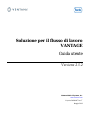 1
1
-
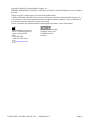 2
2
-
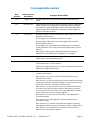 3
3
-
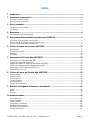 4
4
-
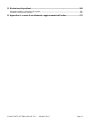 5
5
-
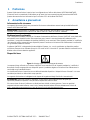 6
6
-
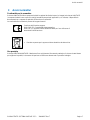 7
7
-
 8
8
-
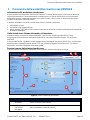 9
9
-
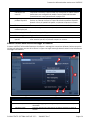 10
10
-
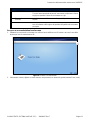 11
11
-
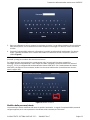 12
12
-
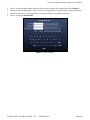 13
13
-
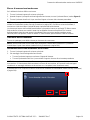 14
14
-
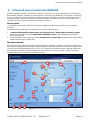 15
15
-
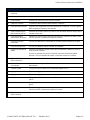 16
16
-
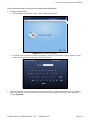 17
17
-
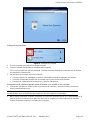 18
18
-
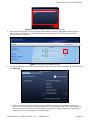 19
19
-
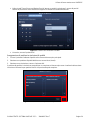 20
20
-
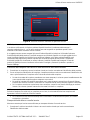 21
21
-
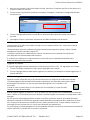 22
22
-
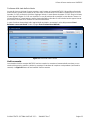 23
23
-
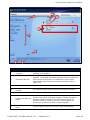 24
24
-
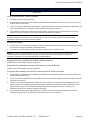 25
25
-
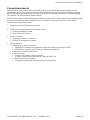 26
26
-
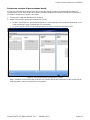 27
27
-
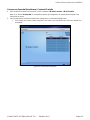 28
28
-
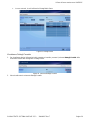 29
29
-
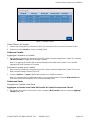 30
30
-
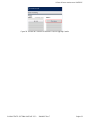 31
31
-
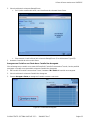 32
32
-
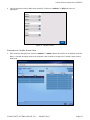 33
33
-
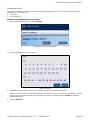 34
34
-
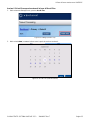 35
35
-
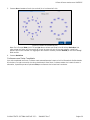 36
36
-
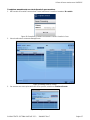 37
37
-
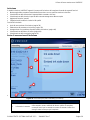 38
38
-
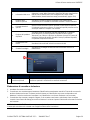 39
39
-
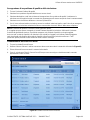 40
40
-
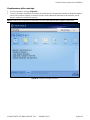 41
41
-
 42
42
-
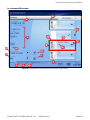 43
43
-
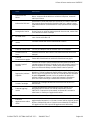 44
44
-
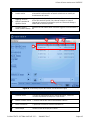 45
45
-
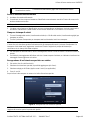 46
46
-
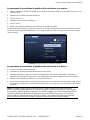 47
47
-
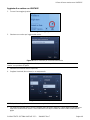 48
48
-
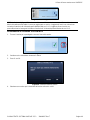 49
49
-
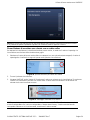 50
50
-
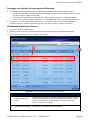 51
51
-
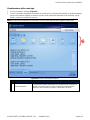 52
52
-
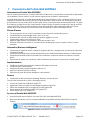 53
53
-
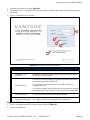 54
54
-
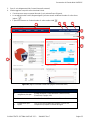 55
55
-
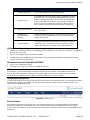 56
56
-
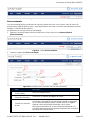 57
57
-
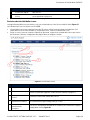 58
58
-
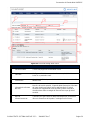 59
59
-
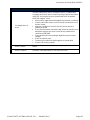 60
60
-
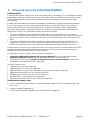 61
61
-
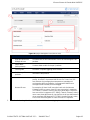 62
62
-
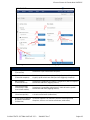 63
63
-
 64
64
-
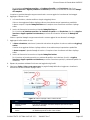 65
65
-
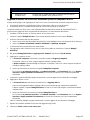 66
66
-
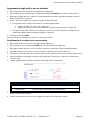 67
67
-
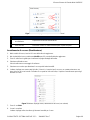 68
68
-
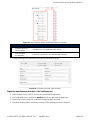 69
69
-
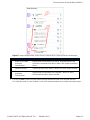 70
70
-
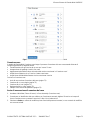 71
71
-
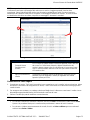 72
72
-
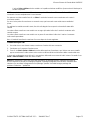 73
73
-
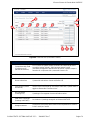 74
74
-
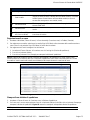 75
75
-
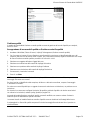 76
76
-
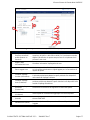 77
77
-
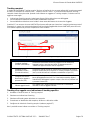 78
78
-
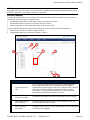 79
79
-
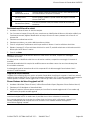 80
80
-
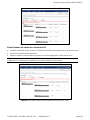 81
81
-
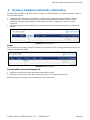 82
82
-
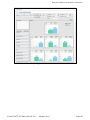 83
83
-
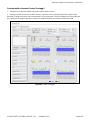 84
84
-
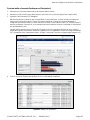 85
85
-
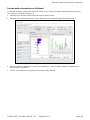 86
86
-
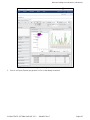 87
87
-
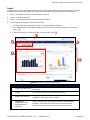 88
88
-
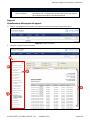 89
89
-
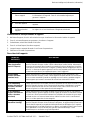 90
90
-
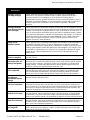 91
91
-
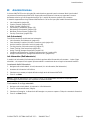 92
92
-
 93
93
-
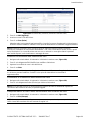 94
94
-
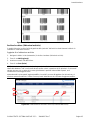 95
95
-
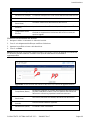 96
96
-
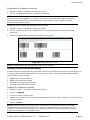 97
97
-
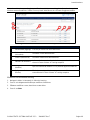 98
98
-
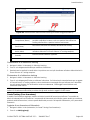 99
99
-
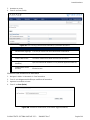 100
100
-
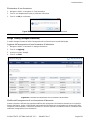 101
101
-
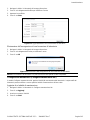 102
102
-
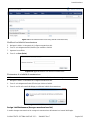 103
103
-
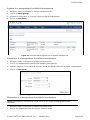 104
104
-
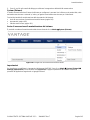 105
105
-
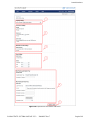 106
106
-
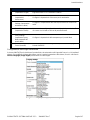 107
107
-
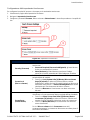 108
108
-
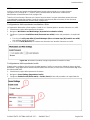 109
109
-
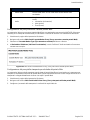 110
110
-
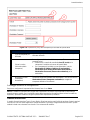 111
111
-
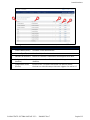 112
112
-
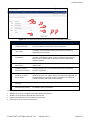 113
113
-
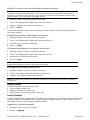 114
114
-
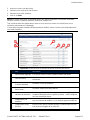 115
115
-
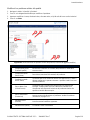 116
116
-
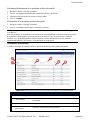 117
117
-
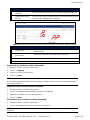 118
118
-
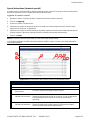 119
119
-
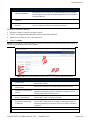 120
120
-
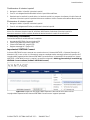 121
121
-
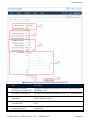 122
122
-
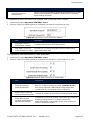 123
123
-
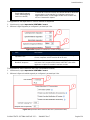 124
124
-
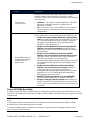 125
125
-
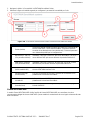 126
126
-
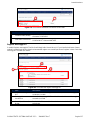 127
127
-
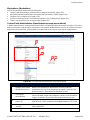 128
128
-
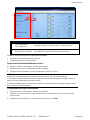 129
129
-
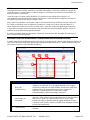 130
130
-
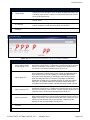 131
131
-
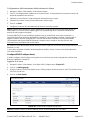 132
132
-
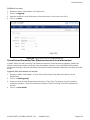 133
133
-
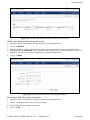 134
134
-
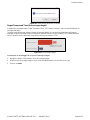 135
135
-
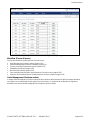 136
136
-
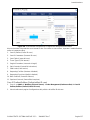 137
137
-
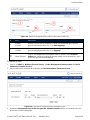 138
138
-
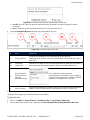 139
139
-
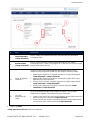 140
140
-
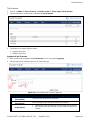 141
141
-
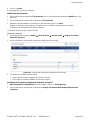 142
142
-
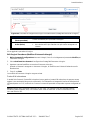 143
143
-
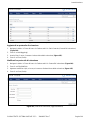 144
144
-
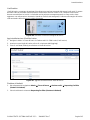 145
145
-
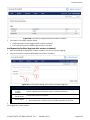 146
146
-
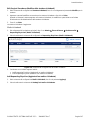 147
147
-
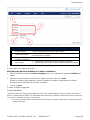 148
148
-
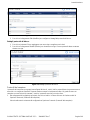 149
149
-
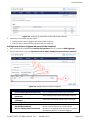 150
150
-
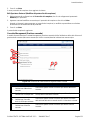 151
151
-
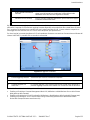 152
152
-
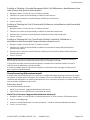 153
153
-
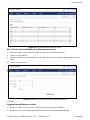 154
154
-
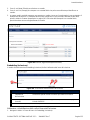 155
155
-
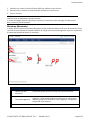 156
156
-
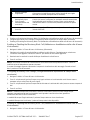 157
157
-
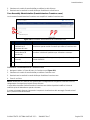 158
158
-
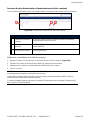 159
159
-
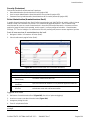 160
160
-
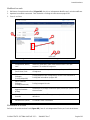 161
161
-
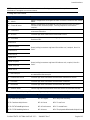 162
162
-
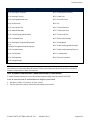 163
163
-
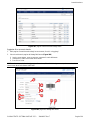 164
164
-
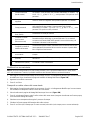 165
165
-
 166
166
-
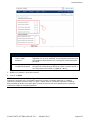 167
167
-
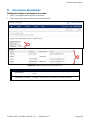 168
168
-
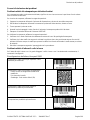 169
169
-
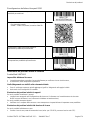 170
170
-
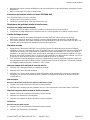 171
171
-
 172
172
-
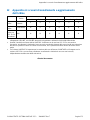 173
173
Documenti correlati
Altri documenti
-
ZyXEL VANTAGE REPORT Manuale del proprietario
-
ZyXEL VRPT Guida Rapida
-
ZyXEL vantage access Manuale utente
-
Polar Vantage V2 Manuale utente
-
Davis Instruments 6161 Manuale del proprietario
-
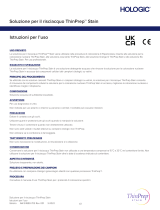 Hologic ThinPrep Stain Rinse Solution Istruzioni per l'uso
Hologic ThinPrep Stain Rinse Solution Istruzioni per l'uso
-
Candy LB CTT 63T S Manuale utente
-
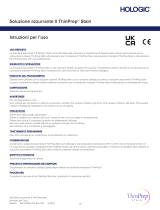 Hologic ThinPrep Stain Bluing II Solution Istruzioni per l'uso
Hologic ThinPrep Stain Bluing II Solution Istruzioni per l'uso